

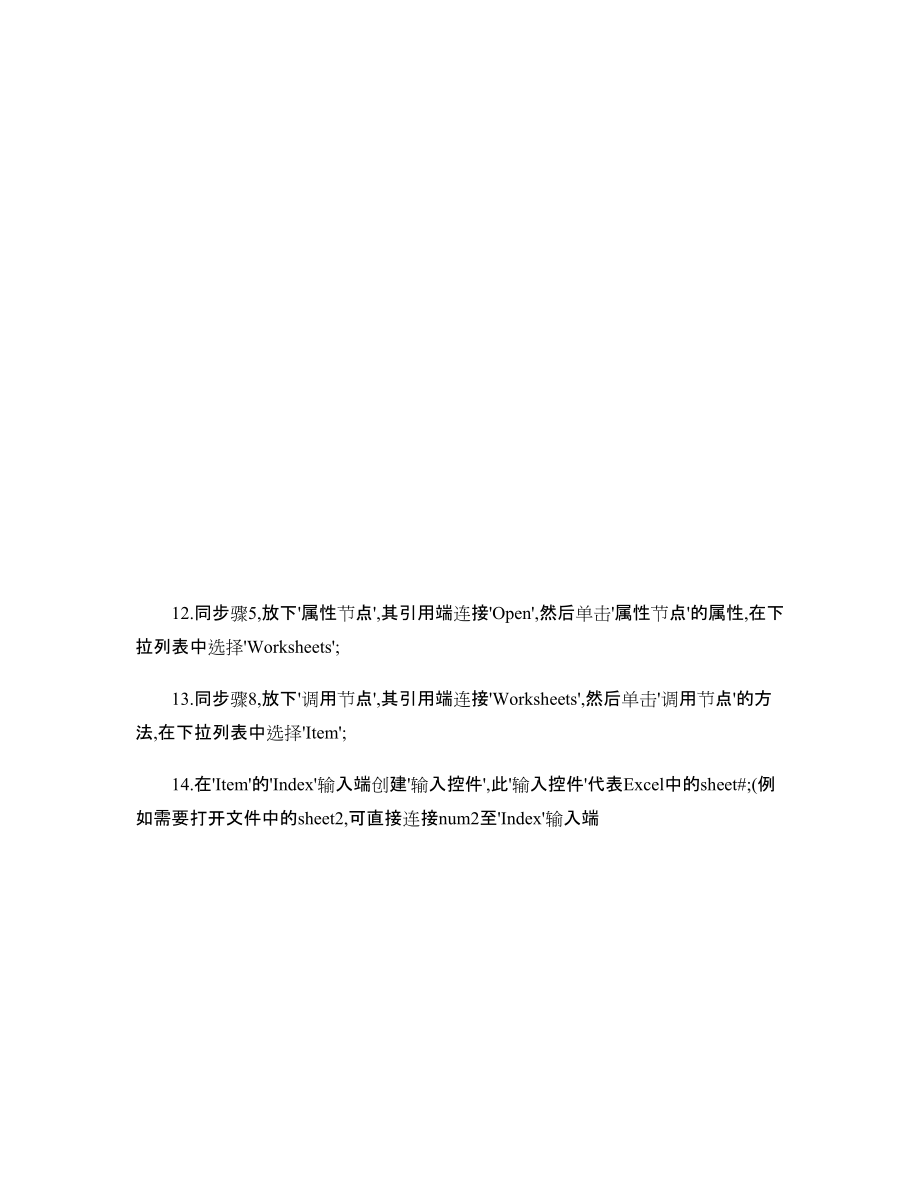


版权说明:本文档由用户提供并上传,收益归属内容提供方,若内容存在侵权,请进行举报或认领
文档简介
1、在LabVIEW中利用ActiveX读取Excel数据网络上有很多关于读取Excel的例子,但一直没有找到读取文件中整sheet的数据,所以在这里介绍一下在LabVIEW中利用ActiveX读取文件中整张表格的内容.LabVIEW中利用ActiveX打开Excel分Open Application,Open Workbook&Open Worksheet 三个步骤,以下详细描述实现方法:1.前面板中放下'自动化引用句柄':引用句柄>>自动化引用句柄;2.前面板中右击'自动化引用句柄',在'选择ActiveX类'下选择'
2、Excel._Application'此时'自动化引用句柄'的名称会更新'Excel._Application' 3.程序框图中放下'打开自动化':右击'Excel._Application'>>'ActiveX选板'>>'打开自动化' 4.将'Excel._Application'连线至'打开自动化'的左侧自动化引用句柄端;5.程序框图中放下'属性节点'(同步骤36.将'打开自动化'的右侧自动化引用句柄
3、端连线至'属性节点'的引用端;7.单击'属性节点'的属性,在下拉列表中选择'Workbooks'8.程序框图中放下'调用节点'(同步骤39.将步骤7中的'Workbooks'连线至'调用节点'的引用端;10.单击'调用节点'的方法,在下拉列表中选择'Open'11.在'Open'的'Filename'输入端连接所需打开Excel文件的路径; 12.同步骤5,放下'属性节点',其引用端连接'Open',然后
4、单击'属性节点'的属性,在下拉列表中选择'Worksheets'13.同步骤8,放下'调用节点',其引用端连接'Worksheets',然后单击'调用节点'的方法,在下拉列表中选择'Item'14.在'Item'的'Index'输入端创建'输入控件',此'输入控件'代表Excel中的sheet#;(例如需要打开文件中的sheet2,可直接连接num2至'Index'输入端 15.程序框图中放下'变体至数据转换&#
5、39;(同步骤3,将其变体端连接至'Item'16.同步骤1,在前面板中再次放下'自动化引用句柄',然后如步骤2方式在'选择ActiveX类'下选择'Excel._Worksheet'17.程序框图中,将'Excel._Worksheet'连线至'变体至数据转换'的类型端;18.同步骤5,放下'属性节点',其引用端连接'变体至数据转换'的数据端,然后单击'属性节点'的属性,在下拉列表中选择'UsedRange'19.同步骤8,放下'调用节点',其引用端连接'UsedRange',然后单击'调用节点'的方法,在下拉列表中选择'Value(获取' 20.同步骤15,放下'变体至数据转换',其变体端连接至'Value'21.只要在'变体至数据转换'的类型端连接一个二维的字符型数组常量,就可以在数据端获取表格中的数据了;(连
温馨提示
- 1. 本站所有资源如无特殊说明,都需要本地电脑安装OFFICE2007和PDF阅读器。图纸软件为CAD,CAXA,PROE,UG,SolidWorks等.压缩文件请下载最新的WinRAR软件解压。
- 2. 本站的文档不包含任何第三方提供的附件图纸等,如果需要附件,请联系上传者。文件的所有权益归上传用户所有。
- 3. 本站RAR压缩包中若带图纸,网页内容里面会有图纸预览,若没有图纸预览就没有图纸。
- 4. 未经权益所有人同意不得将文件中的内容挪作商业或盈利用途。
- 5. 人人文库网仅提供信息存储空间,仅对用户上传内容的表现方式做保护处理,对用户上传分享的文档内容本身不做任何修改或编辑,并不能对任何下载内容负责。
- 6. 下载文件中如有侵权或不适当内容,请与我们联系,我们立即纠正。
- 7. 本站不保证下载资源的准确性、安全性和完整性, 同时也不承担用户因使用这些下载资源对自己和他人造成任何形式的伤害或损失。
最新文档
- 2025至2030年中国微控制器数据监测研究报告
- 2025至2030年中国天地盒数据监测研究报告
- 2025至2030年中国几何智力板数据监测研究报告
- 2025年中国轮胎充氮机市场调查研究报告
- 2025年哈尔滨幼儿师范高等专科学校高职单招语文2018-2024历年参考题库频考点含答案解析
- 个人居间服务合同模板(2024定制版)版B版
- 2025年度苗圃苗木种植基地土壤环境修复与改良合同4篇
- 2025年全球及中国抗震支撑套件行业头部企业市场占有率及排名调研报告
- 2025至2031年中国校园网解决方案行业投资前景及策略咨询研究报告
- 2025-2030全球乳制品渗透物粉行业调研及趋势分析报告
- 2025年山东浪潮集团限公司招聘25人高频重点提升(共500题)附带答案详解
- 2024年财政部会计法律法规答题活动题目及答案一
- 2025年江西省港口集团招聘笔试参考题库含答案解析
- (2024年)中国传统文化介绍课件
- 液化气安全检查及整改方案
- 《冠心病》课件(完整版)
- 2024年云网安全应知应会考试题库
- 公园保洁服务投标方案
- 光伏电站项目合作开发合同协议书三方版
- 2024年秋季新沪教版九年级上册化学课件 第2章 空气与水资源第1节 空气的组成
- 香港中文大学博士英文复试模板

评论
0/150
提交评论